ダイナミック プロパティを持つスタティック ブロックは、ダイナミック ブロックと呼ばれます。ダイナミック ブロックには、ブロック内のジオメトリを表示/非表示、ストレッチ、移動、回転、鏡像化、尺度変更するプロパティを含めることができます。
たとえば、平面図と立面図で異なる幅の窓を表すストレッチ可能なプロパティを含む単一のダイナミック ブロックを作成することができます。
この記事では、幅 36 インチ × 高さ 72 インチから始まる窓ブロックを作成し、次のことを行います。
- 直線状パラメータを追加する
- ストレッチ アクションを追加する
- ブロックをテストする
- その他...
ブロックを作成する
- 空白の図面で、窓を表す 36 × 72 の長方形を描きます。次のように、内側の長方形を描きます。窓の左下コーナーを 0,0 に配置します。この位置がブロックの挿入基点として使用されます。
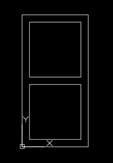
- をクリックします。 検索
- ブロック名を入力します。ブロックの用途を示す名前を指定します。
- [オブジェクトを選択]ボタンをクリックします。

ダイアログ ボックスが一時的に閉じ、オブジェクトを選択できるようになります。
- 窓を表すために作成されたオブジェクトを選択し、[Enter]を押します。
ダイアログ ボックスが再度表示されます。
- [ブロック エディタで開く]にチェック マークを付けます。
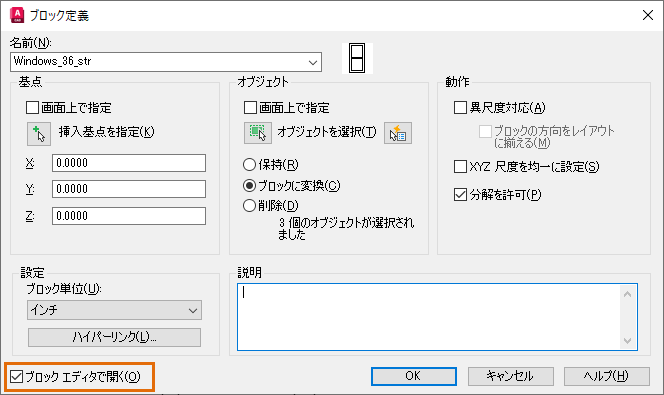
- [OK]をクリックしてダイアログ ボックスを閉じます。
ブロック エディタ環境となり、[ブロックエディタ]リボン タブが表示されます。

- [ブロック オーサリング パレット]が表示されない場合は、をクリックします。 検索
ストレッチ可能にする
- パラメータ。パラメータによって、ブロック参照を操作した場合に、アクションの影響を受けるジオメトリが決定されます。
- アクション。アクションは、ダイナミック ブロック参照のグリップを操作したときに、ダイナミック ブロック参照のジオメトリがどのように移動、ストレッチ、または変化するかを定義します。
パラメータを追加する
最初に、直線状パラメータを追加して、ジオメトリが直線移動に制限されるようにします。
- 前述の方法でブロック エディタ環境に入るか、図面内の既存のブロック参照を選択して右クリックし、[ブロック エディタ]を選択します。
- [ブロック オーサリング]パレットのをクリックします。

- 最初の位置として外側の長方形の左上コーナーを指定します。
- 2 番目の位置として外側の長方形の右上コーナーを指定します。
- パラメータの位置を指定します。

パラメータの追加方法を表示
アクションを追加する
パラメータはユーザからの入力を取得するために使用されますが、アクションがないとパラメータは何も行いません。この窓の例では、ストレッチ アクションを使用して、直線状パラメータのプロパティに基づいてジオメトリをストレッチおよび移動できるようにします。
- [ブロック オーサリング]パレットのをクリックします。

コマンド ラインのプロンプトに従います。
- パラメータを選択: [距離 1]パラメータを選択します。
- アクションと関連付けるパラメータ点を指定 または [始点(T)/2 点目(S)] <始点>:右側のパラメータ グリップの位置を指定します(カーソルをグリップの近くに移動すると、赤い X が表示されます)。
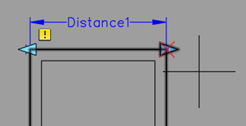
- ストレッチ枠の最初の点を指定: 図のように、窓の中心付近の上をクリックします。
- もう一方のコーナーを指定: 図のように、窓の右側の下をクリックします。

- オブジェクトを選択: 交差窓を使用して窓の右半分全体を指定してから、[Enter]を押してオブジェクトの選択を終了します。
 関連付けられているパラメータ グリップの横に、アクション アイコンが表示されます。
関連付けられているパラメータ グリップの横に、アクション アイコンが表示されます。
ブロックを使用する準備が整いましたが、まずそれをテストします。
アクションの追加方法を表示
ブロックをテスト、保存する
- をクリックします。 検索
- ブロックを選択して、直線状グリップをクリックします。
- マウスを移動してブロックをストレッチするか、特定の幅を入力します。
- をクリックします。
- プロンプトが表示されたら、変更を保存します。
テストして保存する方法を表示
一方の直線状グリップから両側をストレッチする
次に、右のグリップをドラッグしたときに、両側が同時にストレッチされるようにしてみましょう。これは、同じ直線状パラメータに別のストレッチ アクションを追加することで実現できます。このアクションは、窓の反対側に適用されます。前に作成したダイナミック ブロックを使用して始めます。
- ブロックを選択して右クリックし、[ブロック エディタ]を選択します。
- [ブロック オーサリング]パレットのをクリックします。

コマンド ラインのプロンプトに従います。
- パラメータを選択: 以前に追加した[距離1]パラメータを選択します。
- アクションと関連付けるパラメータ点を指定 または [始点(T)/2 点目(S)] <始点>: 以前と同じパラメータ グリップを選択します。
- ストレッチ枠の最初の点を指定: 図のように、窓の中心付近の上をクリックします。
- もう一方のコーナーを指定: 図のように、窓の左側の下をクリックします。

- オブジェクトを選択:交差窓を使用して窓の左半分全体を指定してから、[Enter]を押してオブジェクトの選択を終了します。

実際には、右側のオブジェクトと反対方向にオブジェクトをストレッチします。たとえば、グリップを右にドラッグすると、オブジェクトは左にストレッチされます。これを定義するには、次のようにアクションの[角度オブセット]プロパティを変更します。
- [プロパティ]パレットが表示されていない場合は、をクリックします。 検索
- 追加したストレッチ アクション アイコンをクリックします。[プロパティ]パレットにプロパティが表示されます。
注: [プロパティ]パレットにオブジェクト タイプとして[ストレッチ アクション]と表示されていることを確認します。
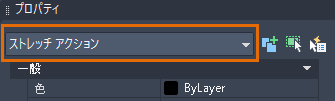
- [プロパティ]パレットで[角度オフセット]を 180 に設定します。これにより、直線状グリップをドラッグすると、選択したオブジェクトが反対方向にストレッチされるようになります。

- 以前の説明に従って、ブロックをテストします。
- 追加したばかりのアクション アイコンを右クリックします。
- [削除]を選択します。
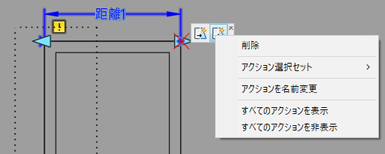
2 番目のストレッチ アクションの追加方法を表示
増分でブロックをストレッチする
窓の幅を 24 インチから 60 インチまで、6 インチ刻みでストレッチできるようにしたいとします。ストレッチ アクションを制限するストレッチ パラメータを定義することができます。
- ブロックをブロック エディタで開いていない場合は、以前に作成したストレッチ可能な窓をダブルクリックし、[OK]をクリックしてブロックを編集します。
- 直線状パラメータの[距離 1]を選択し、右クリックして[プロパティ]を選択します。
[値セット]セクションを探します。
- [距離タイプ]ドロップダウンから[増分]を選択します。
- [距離の増分]として 6 と入力します。
- [最小距離]として 24 と入力します。
- [最大距離]として 60 と入力します。
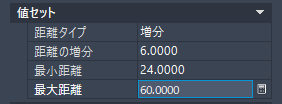
- 以前の説明に従って、ブロックをテストします。許可される増分を限定する薄い白の線分に注目してください。

値のリストを使用してブロックをストレッチする
増分でストレッチするのではなく、幅 24"、36"、48" の窓のみを許可したいとします。
- ブロックをブロック エディタで開いていない場合は、以前に作成したストレッチ可能な窓をダブルクリックし、[OK]をクリックしてブロックを編集します。
- 直線状パラメータの[距離 1]を選択し、右クリックして[プロパティ]を選択します。
[値セット]セクションを探します。
- [距離タイプ]ドロップダウンから[リスト]を選択します。
- [距離値リスト]ボックスの横のボタンをクリックします。
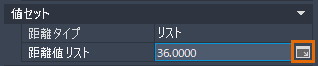
- [距離値を追加]ダイアログ ボックスで 24 と 48 を追加し、[OK]をクリックします。36 は、直線状パラメータの長さであるため、自動的に追加されます。

- 以前の説明に従って、ブロックをテストします。ここでも、許可されるサイズを限定する薄い白の線分に注目してください。
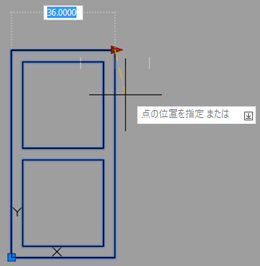
ダイナミック ブロックは非常に便利で、何百ものスタティック ブロックを作成する手間を省くことができます。ストレッチ可能なブロックの作成は、最初は複雑に思えるかもしれませんが、パラメータを追加し、アクションを適用し、ブロックをテストするといった基本は忘れないようにしてください。